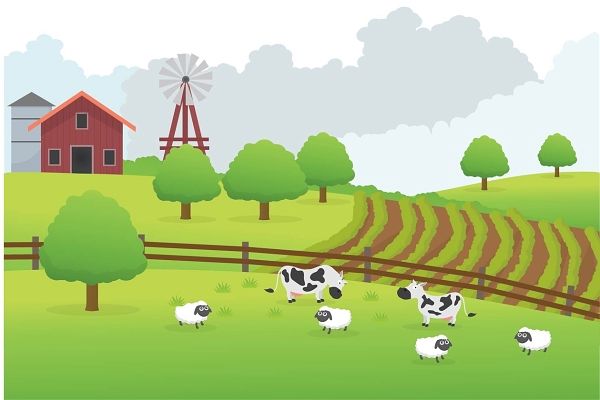如何轻松旋转iPhone照片:一步步指南
如何轻松旋转iPhone照片:一步步指南
在数字时代,我们几乎每天都在使用手机拍照。iPhone作为市场上最受欢迎的智能手机之一,其相机功能非常强大。然而,有时候我们可能会拍出方向不对的照片,这时候就需要对照片进行旋转。本文将详细介绍如何在iPhone上旋转照片,让你轻松调整照片的方向。
一、使用照片应用旋转照片
- 打开照片应用:首先,解锁你的iPhone并找到照片应用图标,点击进入。
- 选择照片:在照片应用中,浏览或搜索你想要旋转的照片,然后点击它以全屏查看。
- 进入编辑模式:在照片全屏查看模式下,点击屏幕右上角的“编辑”按钮。
- 旋转照片:在编辑界面中,你会看到一个旋转图标(通常是一个带有箭头的圆形图标)。点击这个图标,你的照片将会逆时针旋转90度。你可以多次点击这个图标,直到照片达到你想要的方向。
- 保存更改:当你对照片的方向满意后,点击屏幕右下角的“完成”按钮,照片就会被保存为新的方向。
二、使用第三方应用旋转照片
如果你觉得iPhone自带的照片应用旋转功能不够强大,或者你想要更多的编辑选项,那么你可以考虑使用第三方照片编辑应用。以下是一些受欢迎的第三方应用:
- Snapseed:这是一款由Google开发的免费照片编辑应用,提供了丰富的编辑工具和滤镜。在Snapseed中,你可以轻松地旋转照片,并进行其他高级编辑。
- VSCO:VSCO是一款专注于创意表达的照片编辑应用,它提供了多种预设滤镜和强大的编辑工具。在VSCO中,你可以旋转照片,并调整曝光、对比度、饱和度等参数。
- Adobe Lightroom:如果你是一名专业摄影师或对照片编辑有更高要求的用户,那么Adobe Lightroom可能是一个很好的选择。这款应用提供了专业级的编辑工具和RAW文件支持,让你能够更精细地调整照片。
三、使用iOS快捷指令自动旋转照片
如果你经常需要旋转照片,并且想要一个更快捷的方法,那么你可以使用iOS的快捷指令功能来创建一个自动化任务。以下是一个简单的步骤来创建一个旋转照片的快捷指令:
- 打开快捷指令应用:在你的iPhone上找到并打开快捷指令应用。
- 创建新快捷指令:点击屏幕右上角的“+”按钮来创建一个新的快捷指令。
- 添加操作:在快捷指令编辑器中,搜索并添加“旋转照片”操作。
- 配置操作:你可以配置旋转的角度和其他参数,以满足你的需求。
- 保存快捷指令:完成配置后,点击屏幕右上角的“完成”按钮来保存你的快捷指令。
- 运行快捷指令:现在,你可以随时运行这个快捷指令来快速旋转你的照片了。
通过以上三种方法,你可以轻松地在iPhone上旋转照片。无论你是使用照片应用、第三方应用还是快捷指令,都能够帮助你快速调整照片的方向。希望这篇文章能够帮助你更好地管理和编辑你的iPhone照片!